Nível de Serviço
Acordo de Nível de Serviço
Registrar Acordo de Nível de Serviço
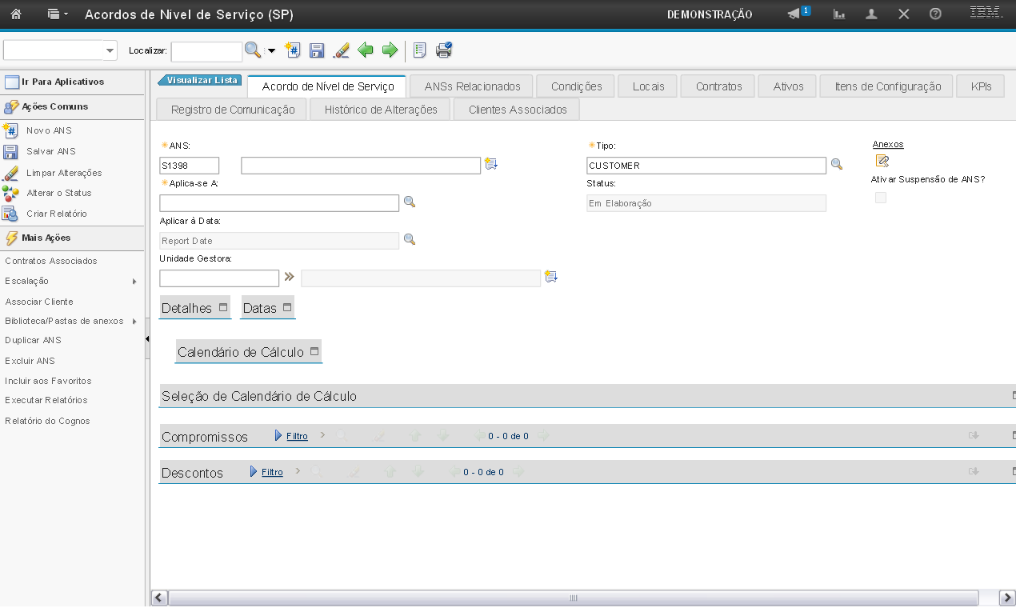
Esta é a demonstração sobre como Registrar um Acordo de Nível de Serviço a partir da seleção da opção "Novo".
Comece a editar.
(Etapa 1 de 42)
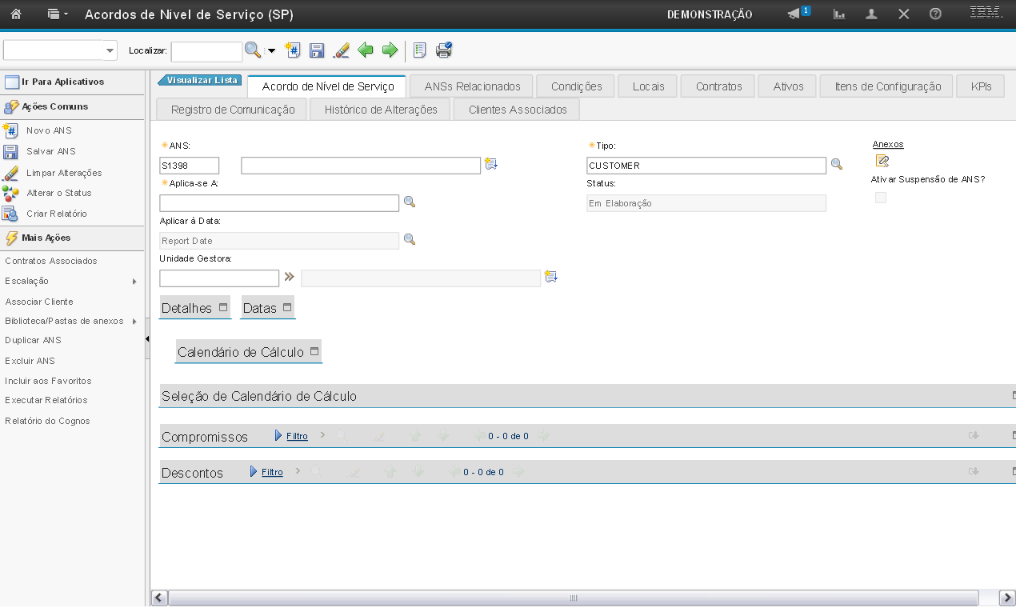
Após clicar no ícone "Novo", o sistema direcionará você para a tela de registro de acordo de nível de serviço.
(Etapa 2 de 42)
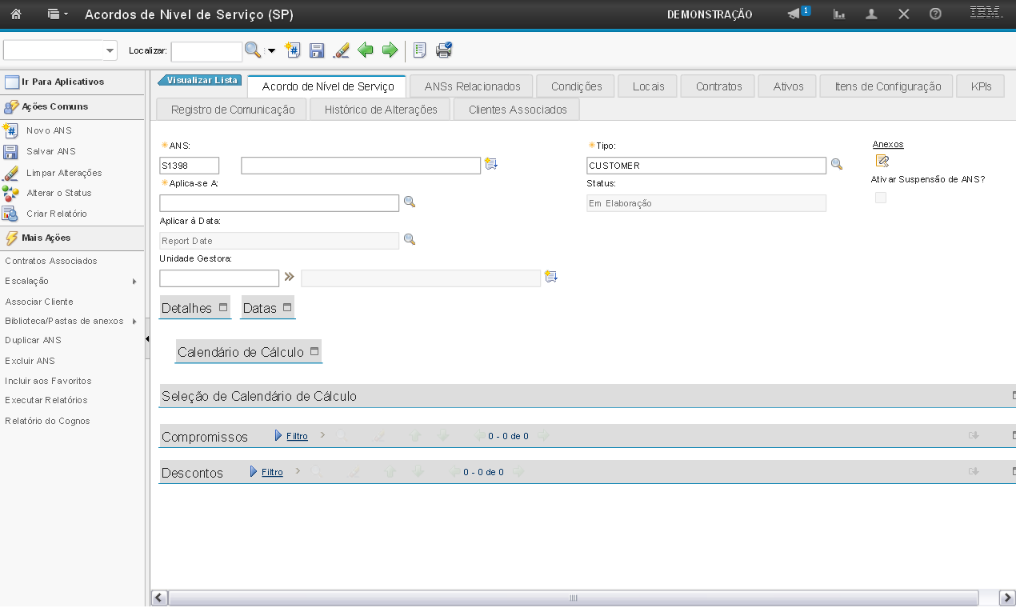
O campo "ANS" exibe o número identificador do registro de ANS.
(Etapa 3 de 42)
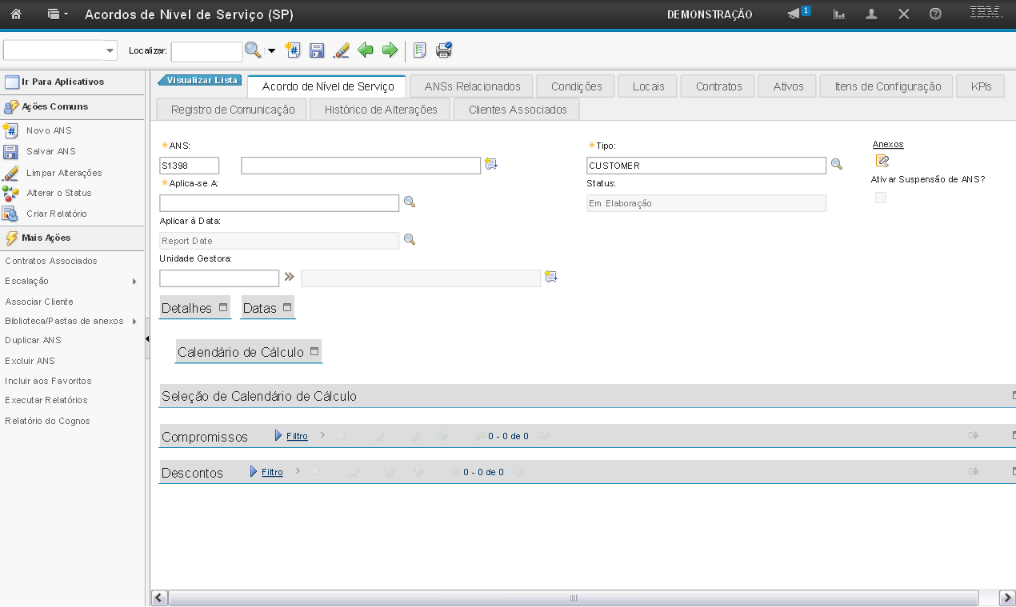
O campo "Descrição" permite que preencha uma descrição para o registro de ANS.
(Etapa 4 de 42)
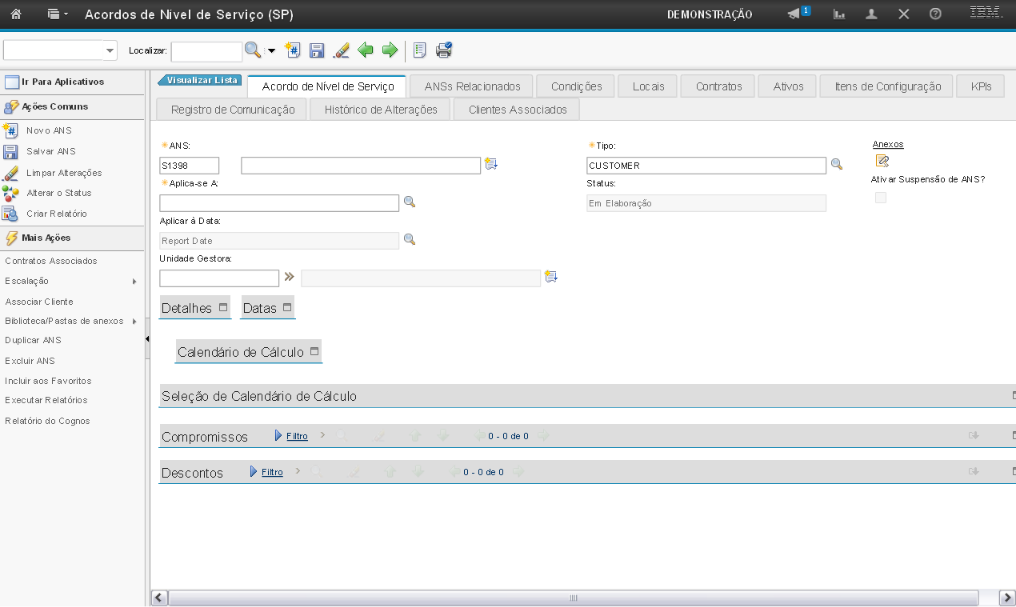
O campo "Aplica-se A" permite que preencha o aplicativo ao qual o registro de ANS será aplicado.
Porém, o status do acordo deve ser "Ativo" para que ele seja efetivamente aplicado.
Porém, o status do acordo deve ser "Ativo" para que ele seja efetivamente aplicado.
(Etapa 5 de 42)
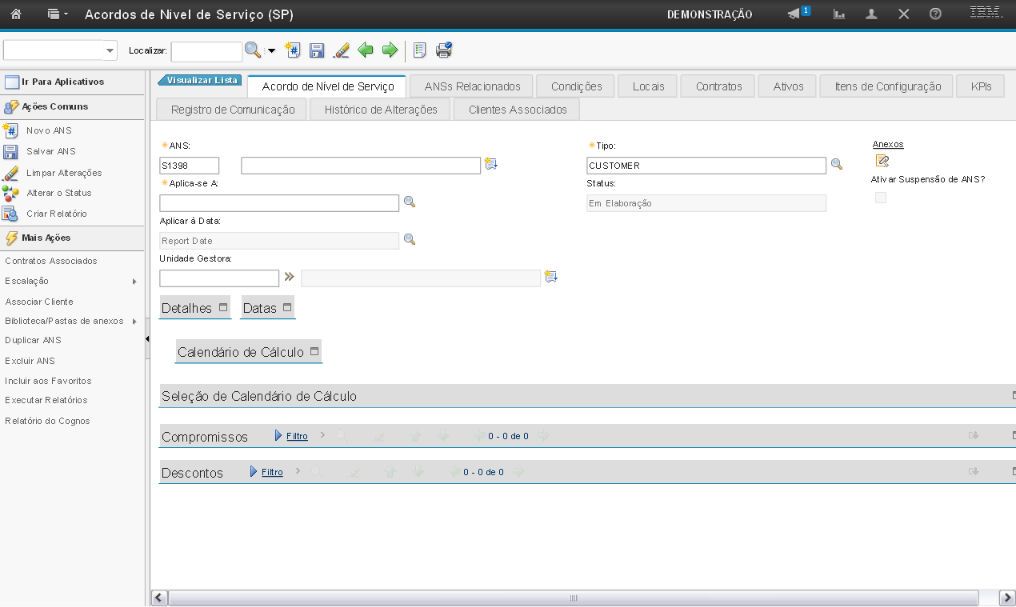
O campo "Aplicar à Data" é preenchido automaticamente.
(Etapa 6 de 42)
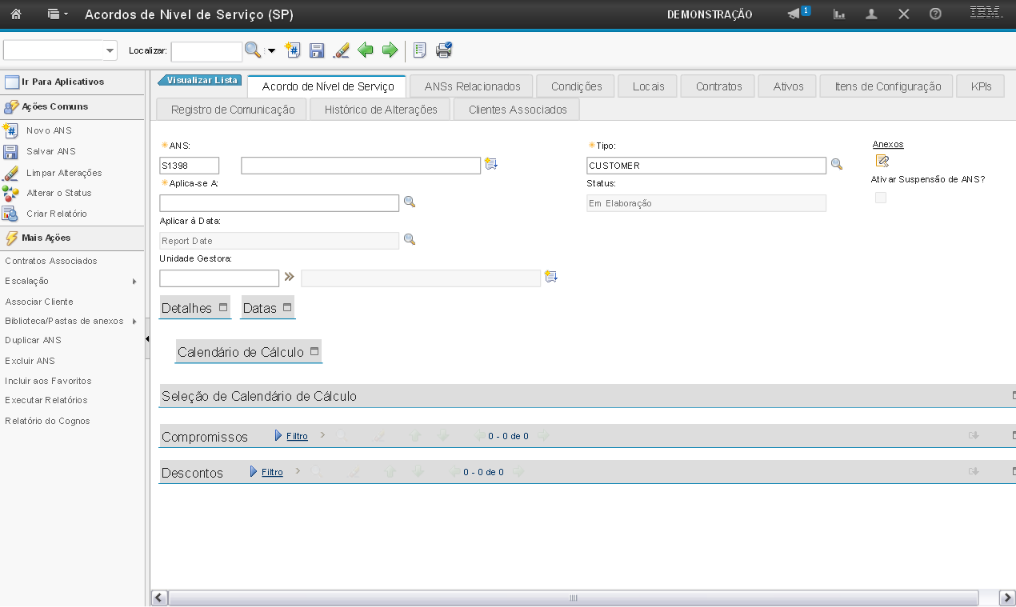
O campo "Unidade Gestora" permite que informe a unidade gestora do registro de ANS.
(Etapa 7 de 42)
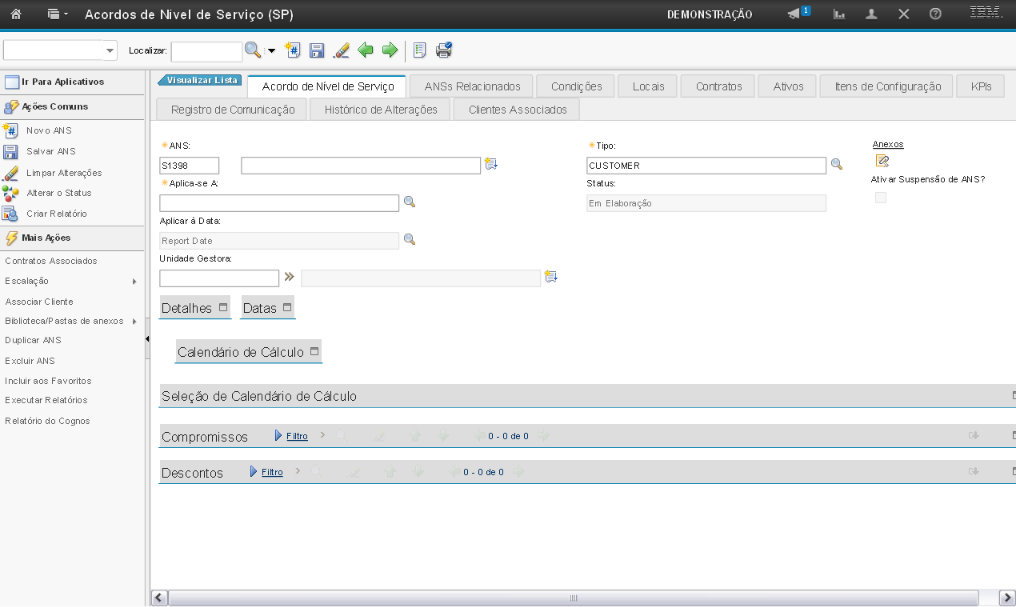
O campo "Tipo" permite que preencha o tipo do registro de ANS.
(Etapa 8 de 42)
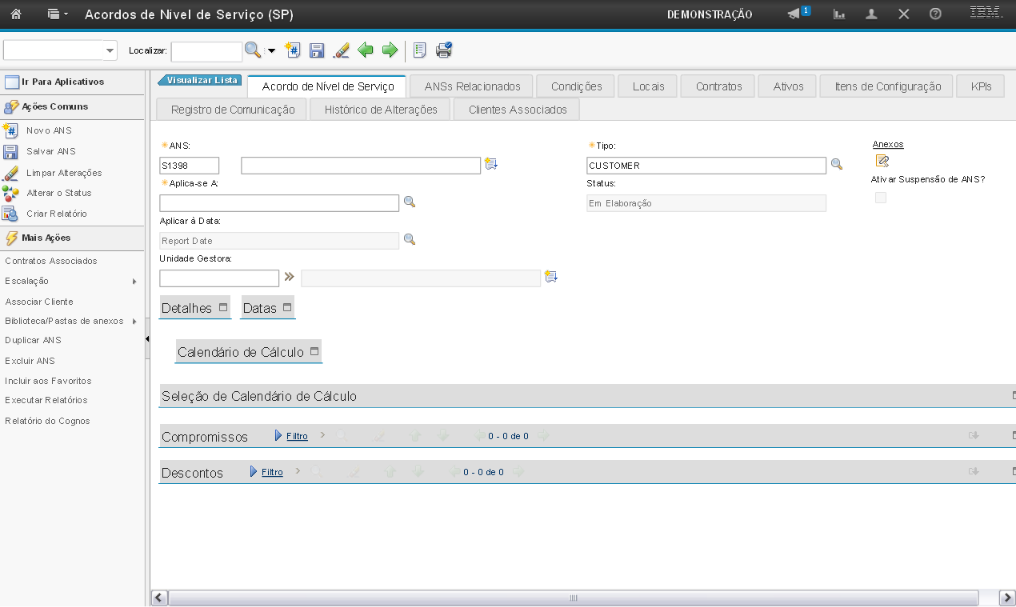
O campo "Status" é preenchido automaticamente com o status do registro de ANS. Nessa fase de criação, o status é definido como "Em Elaboração".
(Etapa 9 de 42)
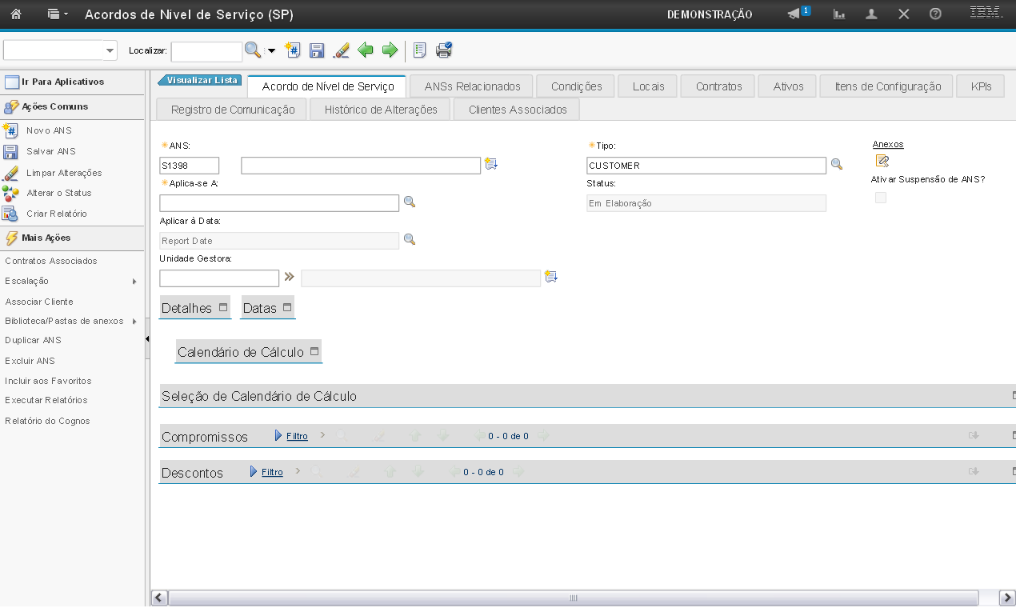
O campo "Anexos" permite que adicione ou visualize anexos do registro de ANS.
(Etapa 10 de 42)
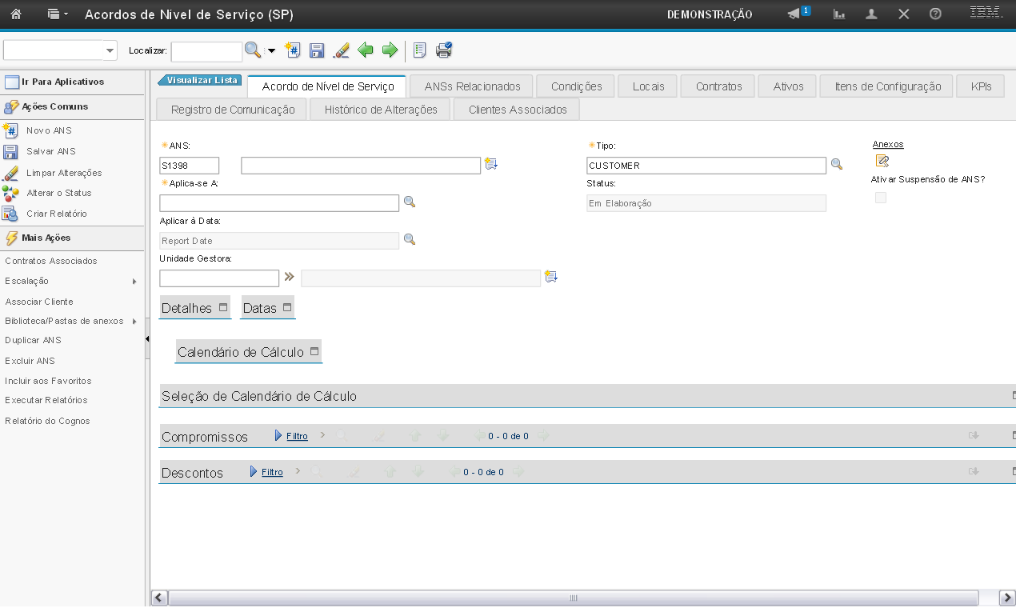
O campo de seleção "Ativar Suspensão de ANS ?" permite que informe se deve suspender a contagem do prazo de um ANS, em processos que possuem status de parada de contagem de tempo.
(Etapa 11 de 42)
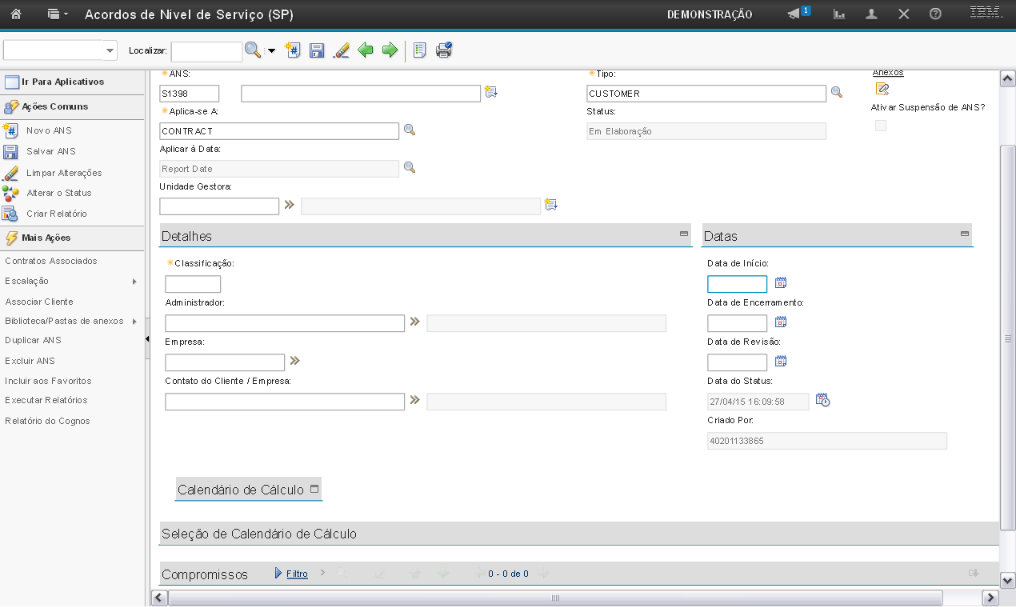
O campo "Classificação" permite que informe uma sequência de classificação para o acordo. Ex: Se for escolhido o número 1, esse ANS surgirá como primeira opção de aplicação.
(Etapa 12 de 42)
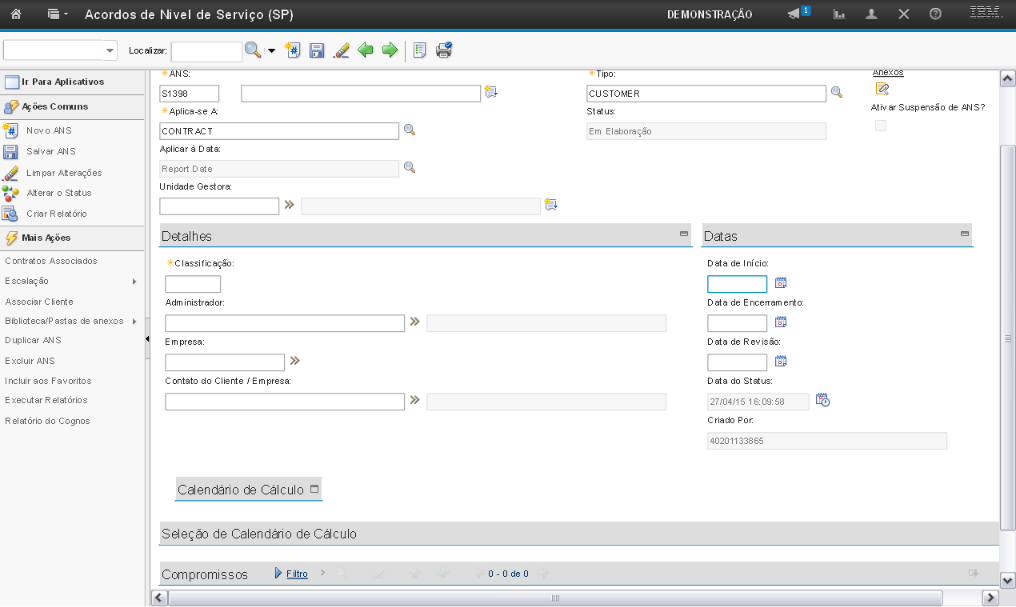
O campo "Administrador" permite que informe o responsável pela gestão operacional do registro de ANS, utilizando as setas ao lado do campo (>>).
(Etapa 13 de 42)
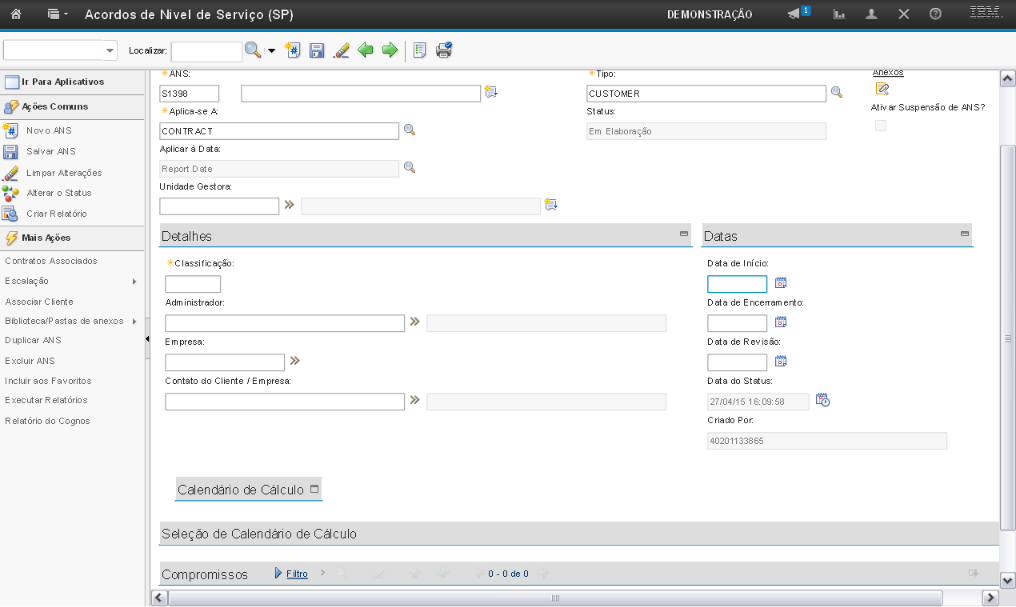
Para exibir as opções,
clique nas setas ">>".
(Etapa 14 de 42)
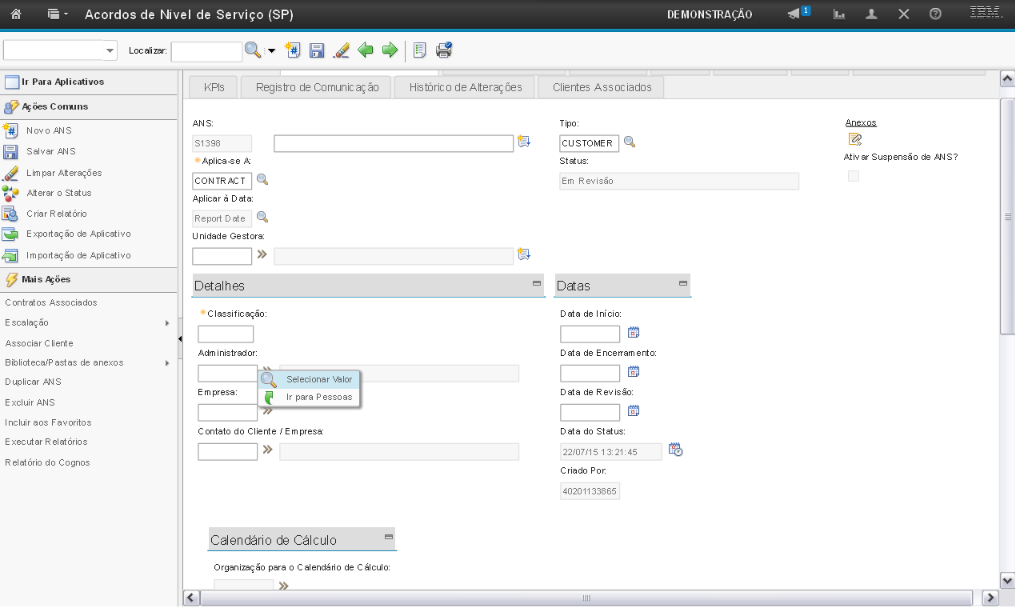
O sistema exibirá duas opções.
A opção "Selecionar Valor", exibe uma lista contendo todas as pessoas cadastradas, permitindo realizar uma busca e em seguida selecionar o administrador.
A opção "Selecionar Valor", exibe uma lista contendo todas as pessoas cadastradas, permitindo realizar uma busca e em seguida selecionar o administrador.
A opção "Ir para Pessoas", direciona para a aplicação "Pessoas", permitindo uma busca por uma pessoa ou criar uma nova.
Obs.: Os passos de criação de uma "Pessoa" são apresentados na demonstração "Pessoas".
(Etapa 15 de 42)
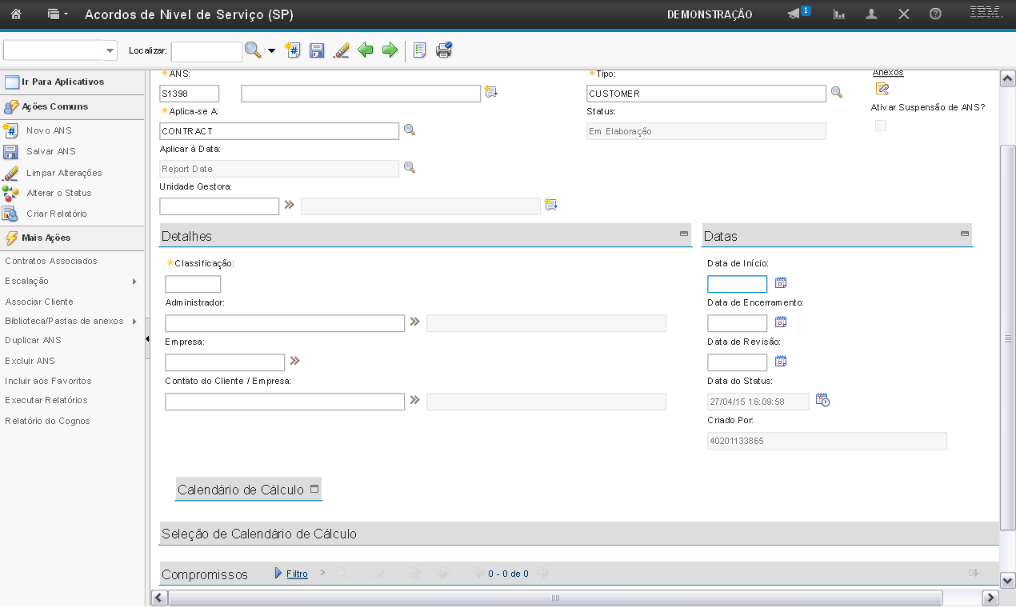
O campo "Empresa" permite que informe a empresa responsável pelo ANS, utilizando as setas ao lado ">>".
(Etapa 16 de 42)
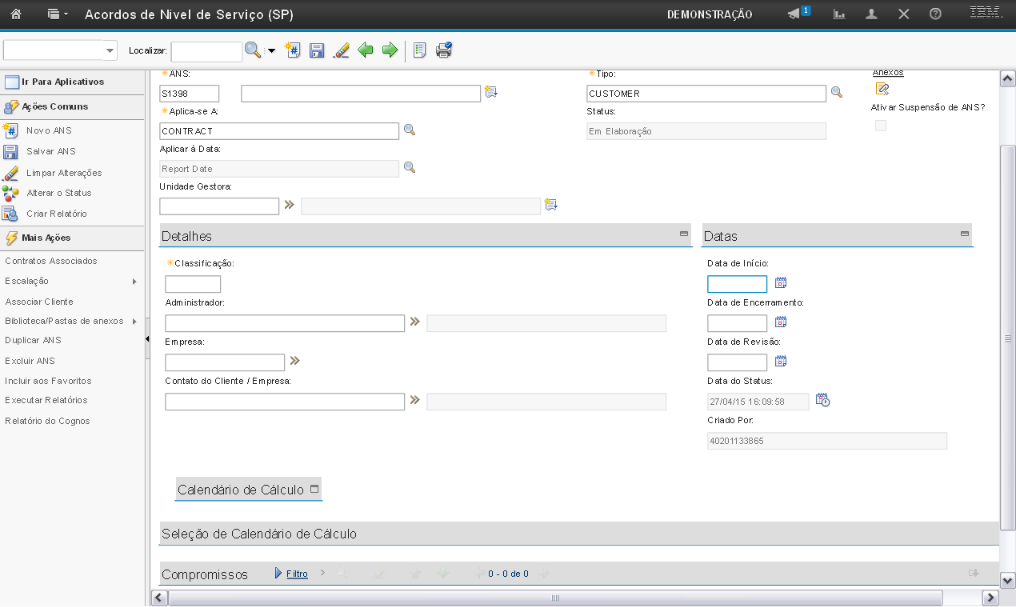
O campo "Contato do Cliente/Empresa" permite que informe o contato do cliente/empresa relacionado ao ANS, utilizando as setas ao lado (>>).
(Etapa 17 de 42)
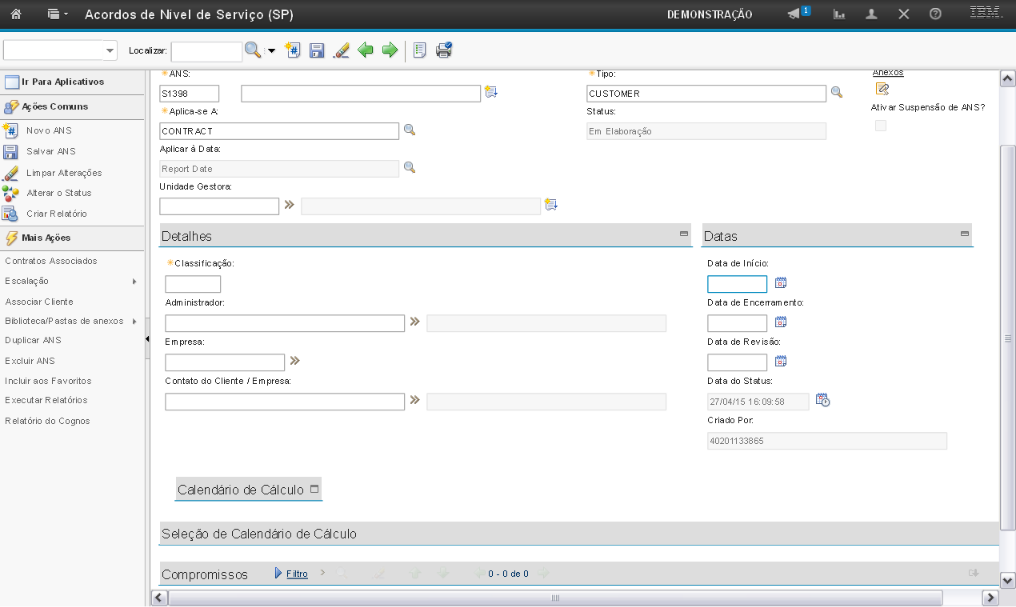
A seção "Datas" permite que informe datas relacionadas ao registro de ANS.
Por exemplo: Data de Encerramento.
Por exemplo: Data de Encerramento.
(Etapa 18 de 42)
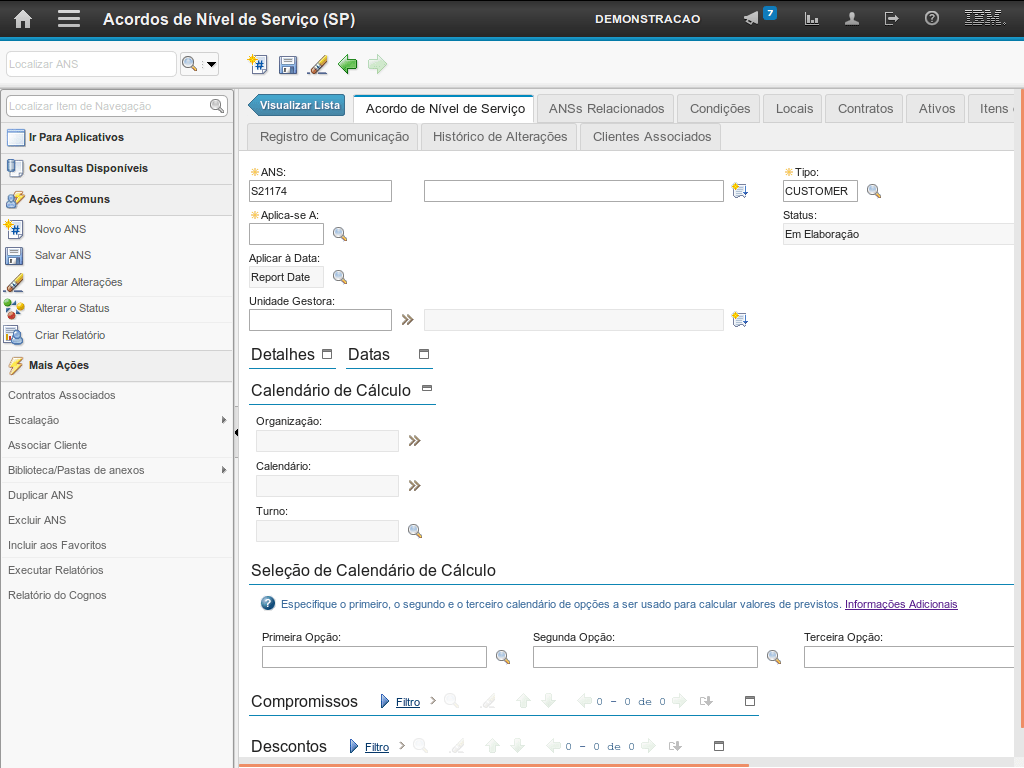
Na seção "Calendário de Cálculo" é necessária a escolha da Organização, do Calendário e do Turno. Clicando nas setas e na lupa, as opções serão mostradas.
(Etapa 19 de 42)
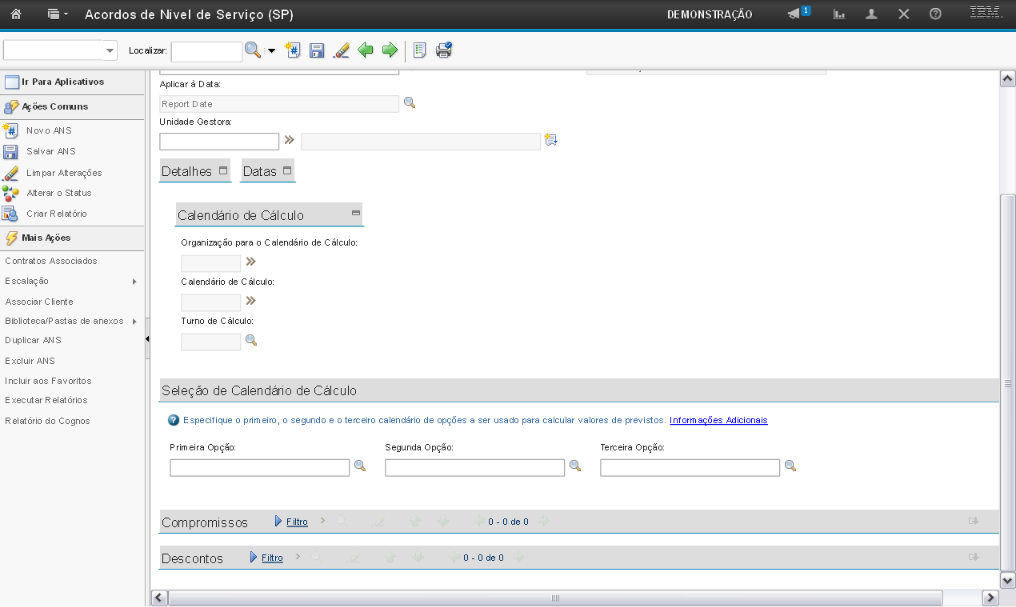
A seção "Seleção de Calendário de Cálculo" permite que adicione mais calendários de cálculo clicando no ícone representado pela "lupa" ao lado do campo.
(Etapa 20 de 42)
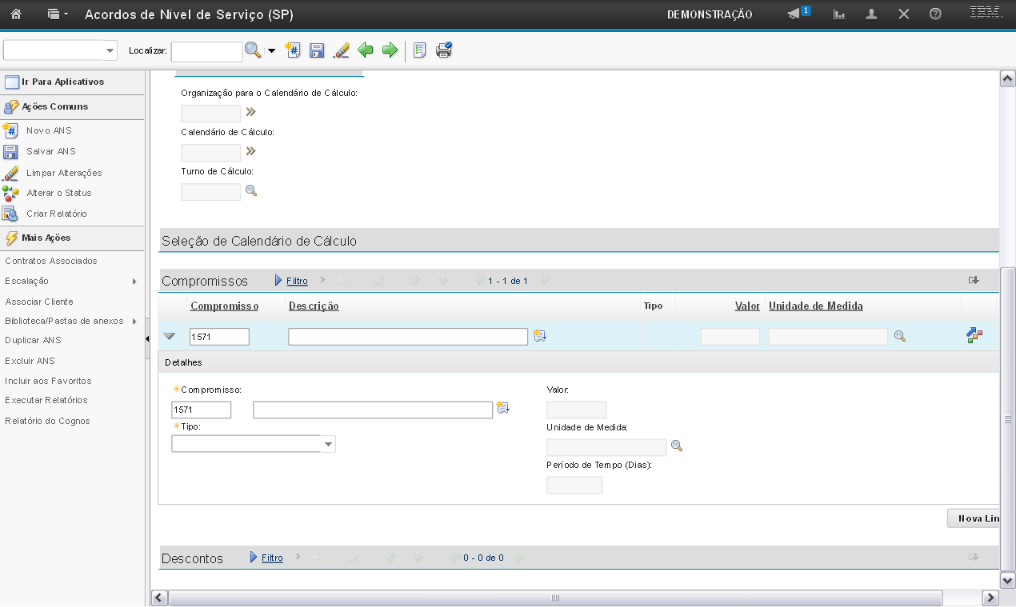
A seção "Compromissos" permite que adicione em "Nova Linha" a(s) meta(s) do acordo, como por exemplo um prazo de atendimento
(Etapa 21 de 42)
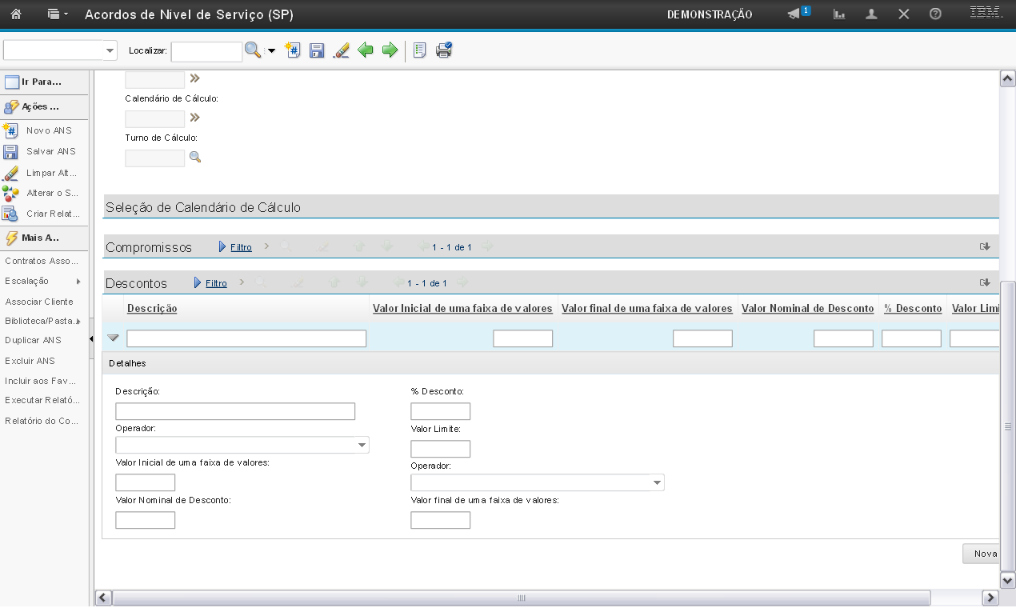
A seção "Descontos" permite que adicione em "Nova Linha" uma ou mais variáveis de monitoramento de descontos frente aos compromissos acordados no contrato.
(Etapa 22 de 42)
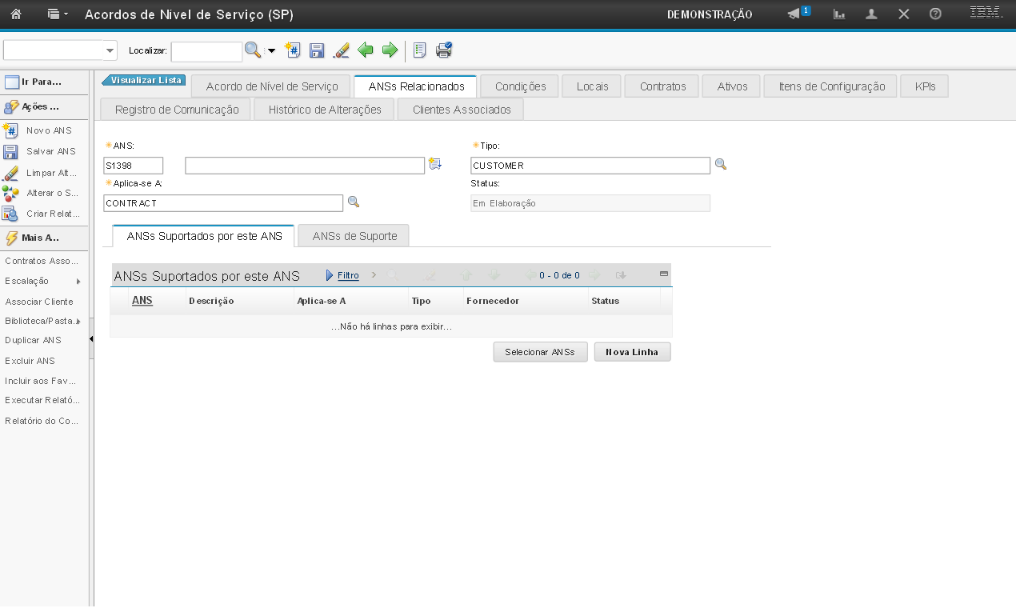
As abas "ANSs Suportadas por este ANS" e "ANSs de Suporte" permitem que relacione acordos sendo suportados ou de suporte a este acordo.
(Etapa 23 de 42)
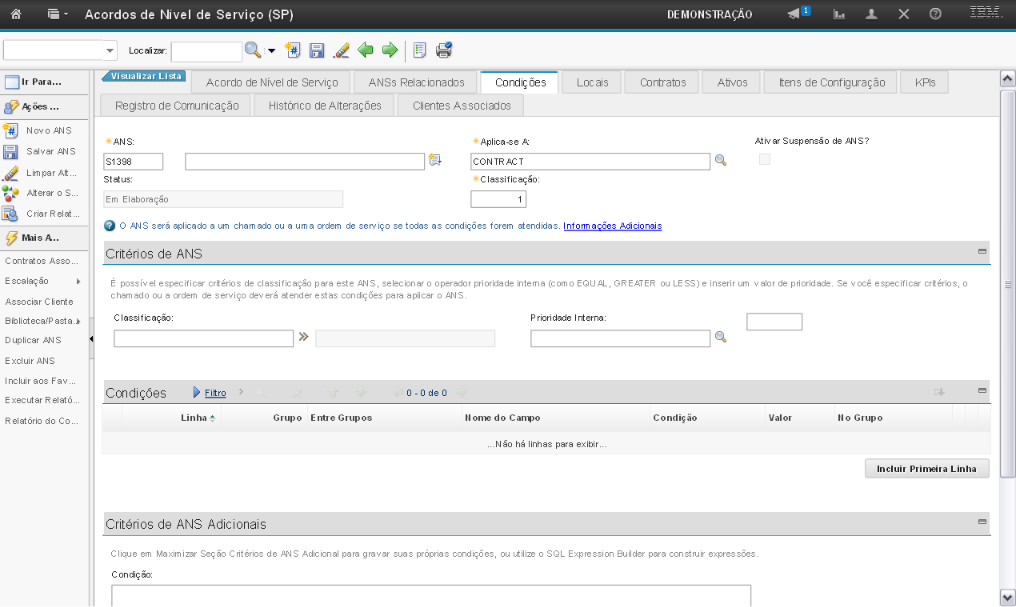
O campo "Classificação" permite que informe a classificação relacionada ao registro de ANS.
(Etapa 24 de 42)
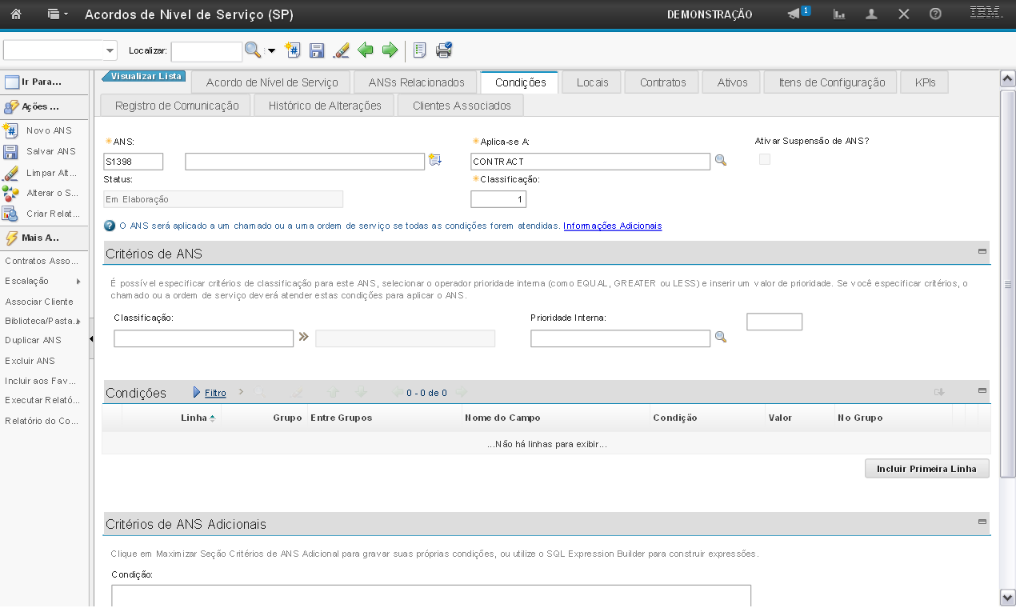
O campo "Prioridade Interna" permite que você informe a condição da prioridade interna do registro de ANS. Ex: Maior que, igual a, etc.
(Etapa 25 de 42)
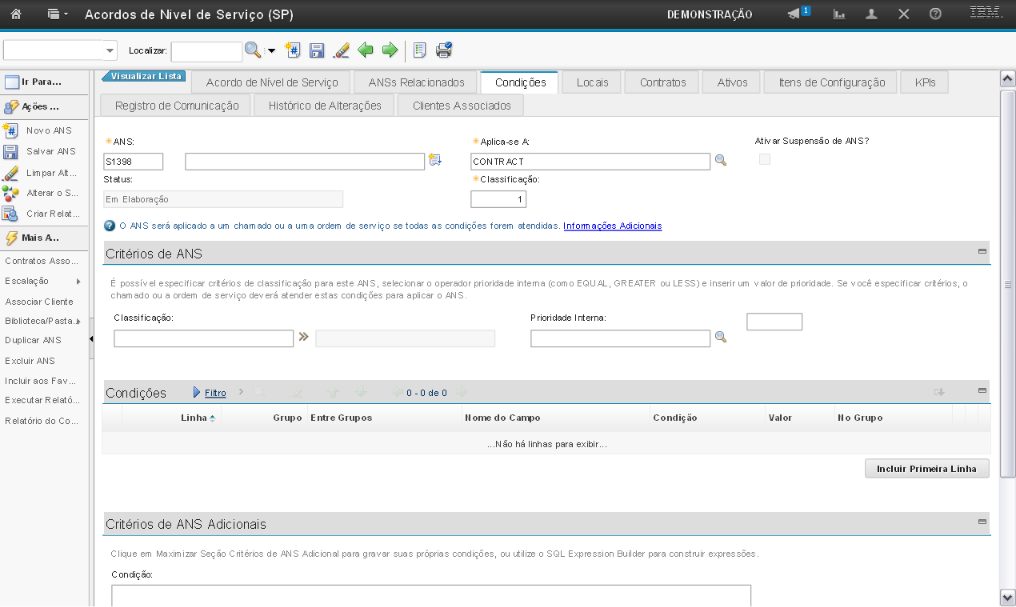
Esse campo permite que informe o valor da prioridade interna. Em incidentes, a numeração da prioridade vai de 1 a 10, por exemplo.
(Etapa 26 de 42)
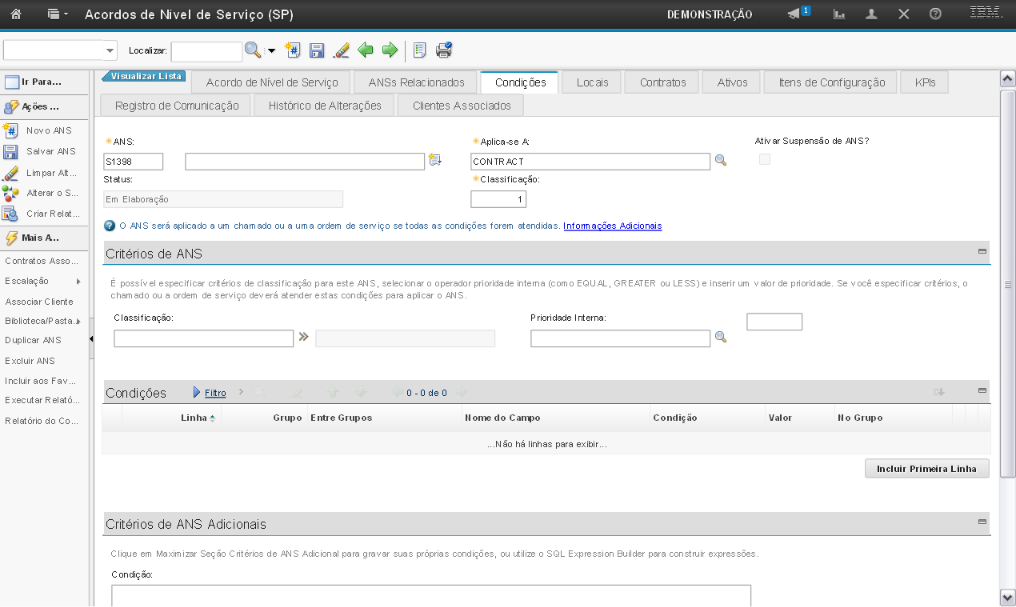
A seção "Condições" permite que inclua uma consulta no banco para refinar as condições de aplicação do registro de ANS
(Etapa 27 de 42)
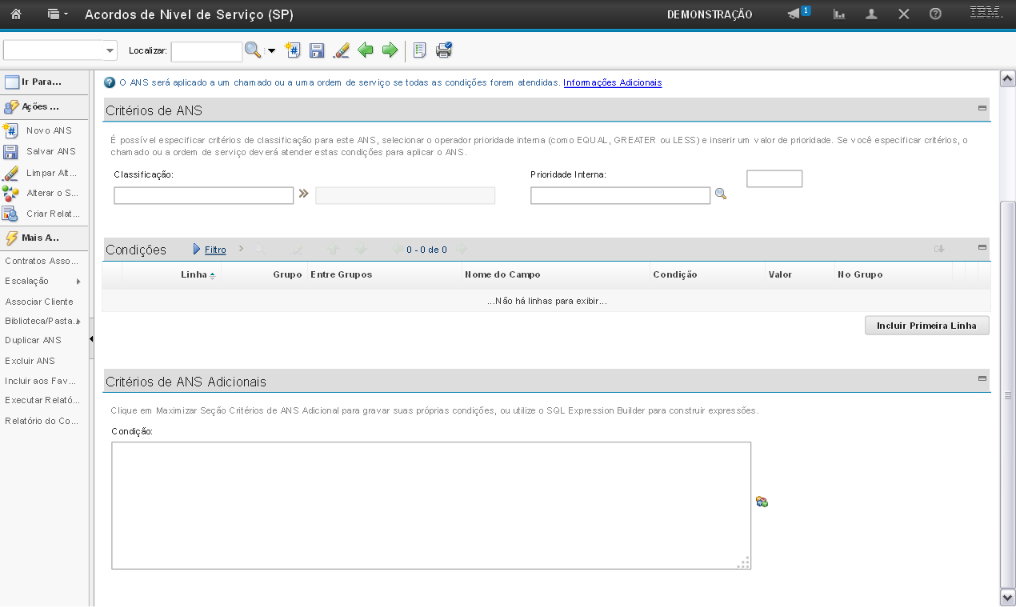
O campo "Critérios de ANS Adicionais" permite que insira um código de consulta no banco.
O ícone ao lado permite acesso ao construtor do código.
O ícone ao lado permite acesso ao construtor do código.
(Etapa 28 de 42)
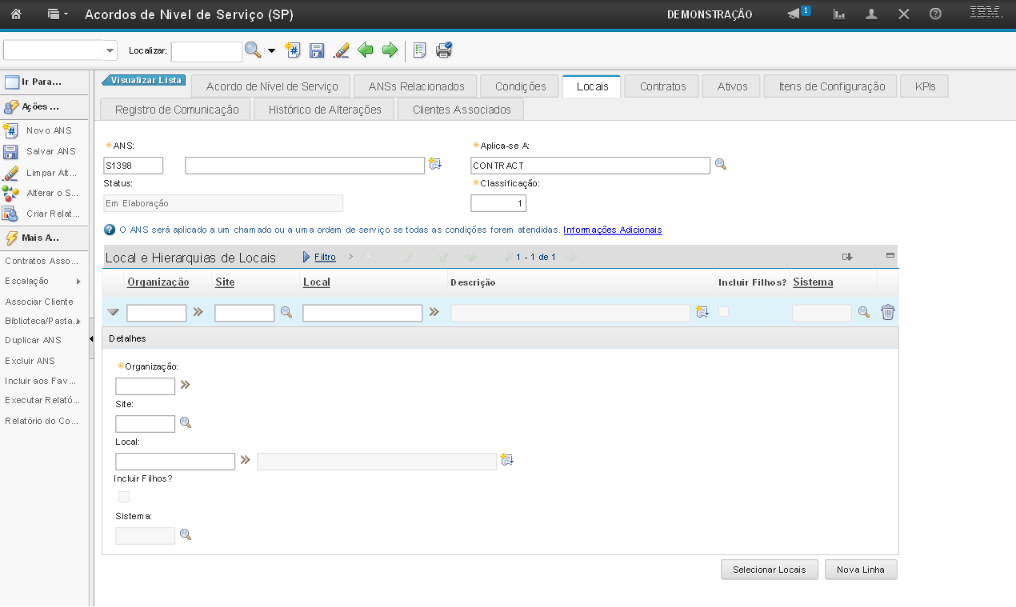
A seção "Local e Hierarquias de Locais" permite que se adicione, em "Nova Linha", um ou mais locais ao acordo.
(Etapa 29 de 42)
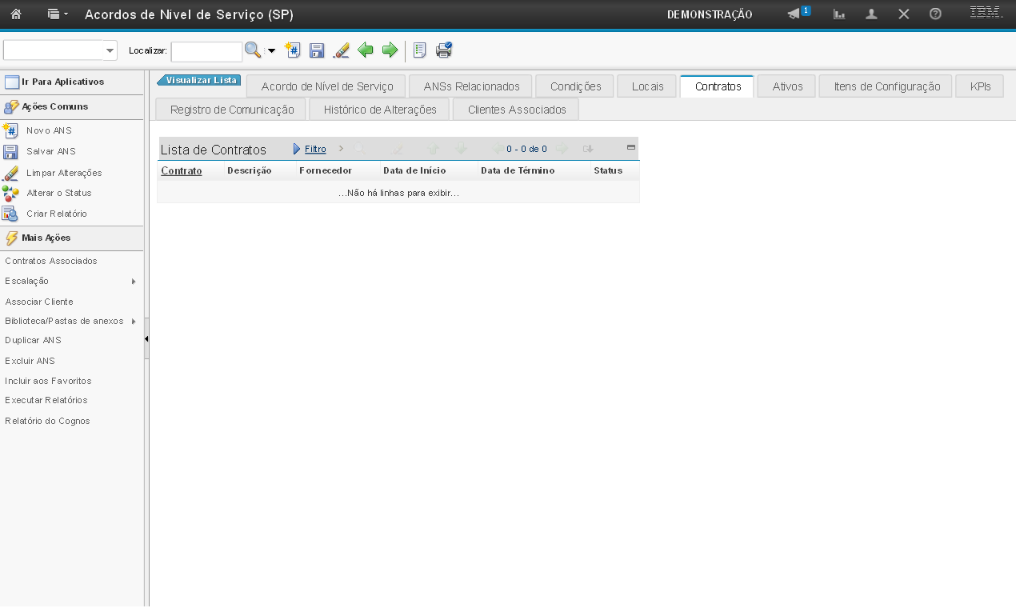
A seção "Lista de Contratos" exibe os contratos relacionados ao registro de ANS.
(Etapa 30 de 42)
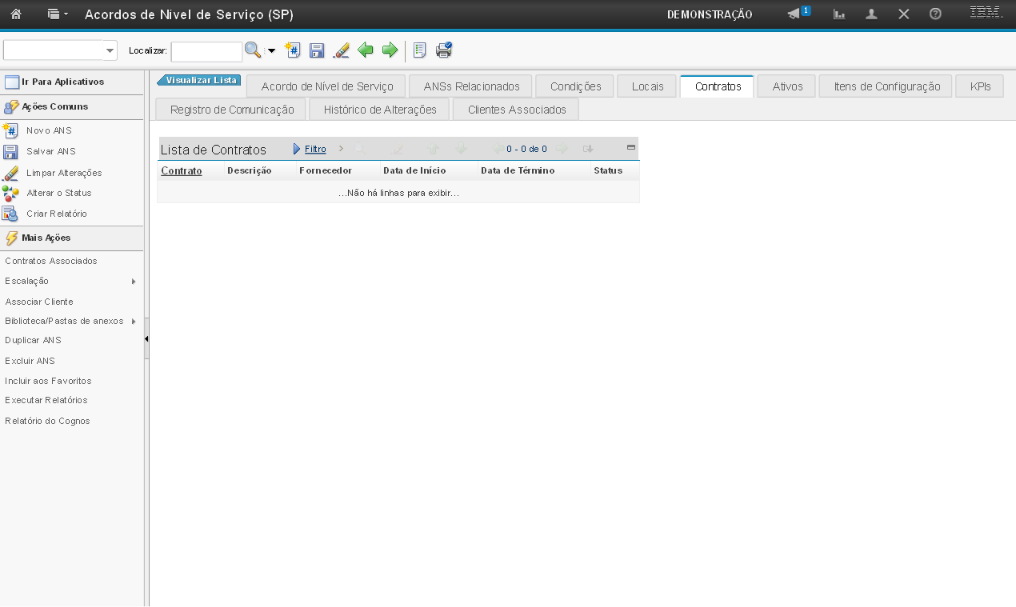
Para vincular um contrato ao registro de ANS,
clique no menu em "Contratos Associados", "Selecionar Contratos" ou "Nova Linha".
(Etapa 31 de 42)
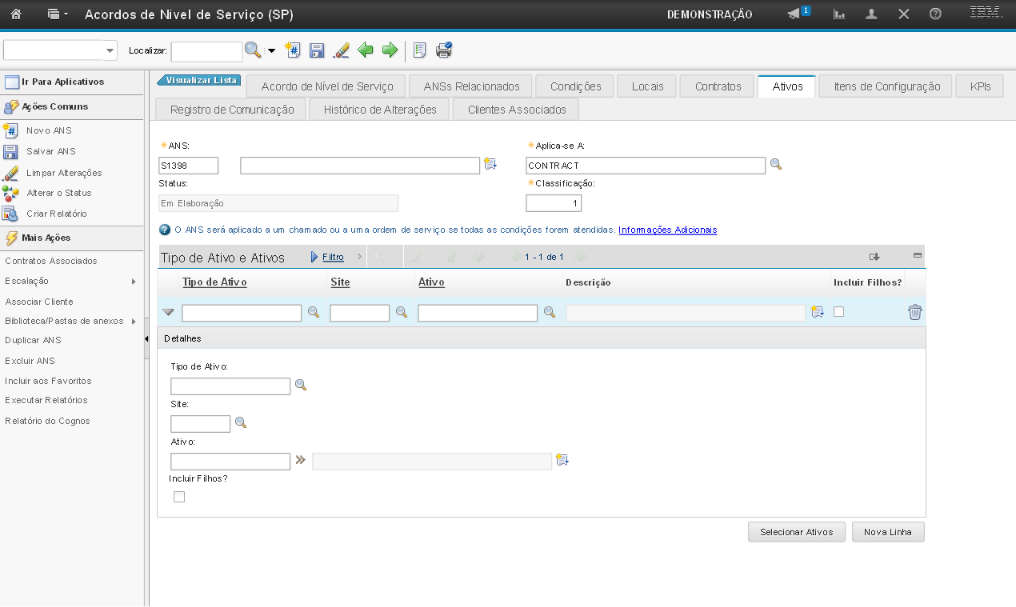
A seção "Tipo de Ativo e Ativos" permite adicionar em "Nova Linha" um ou mais ativos ao registro de ANS.
(Etapa 32 de 42)
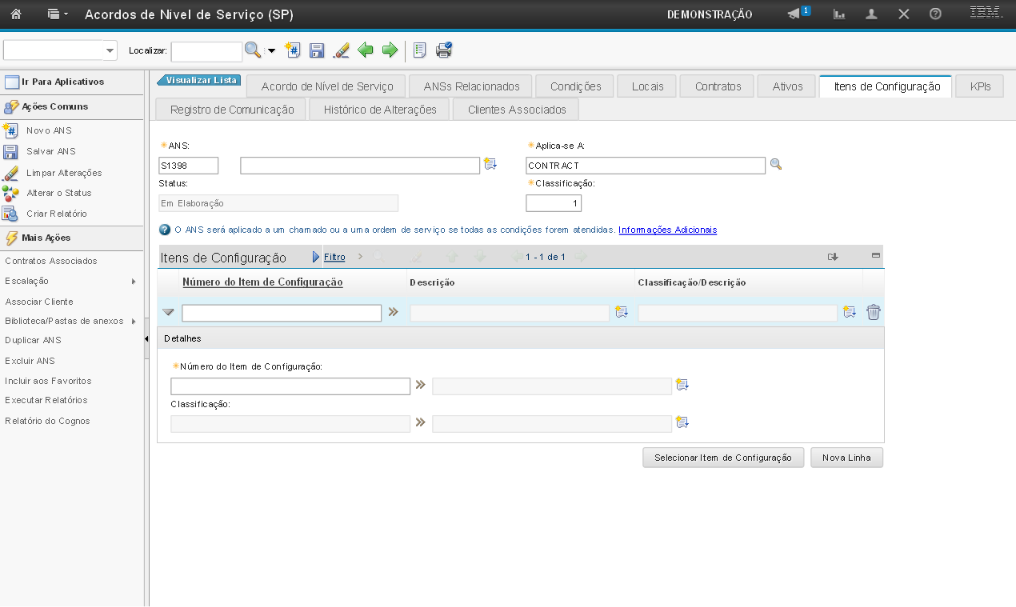
A seção "Itens de Configuração" permite que se adicione um ou mais itens ao acordo.
(Etapa 33 de 42)
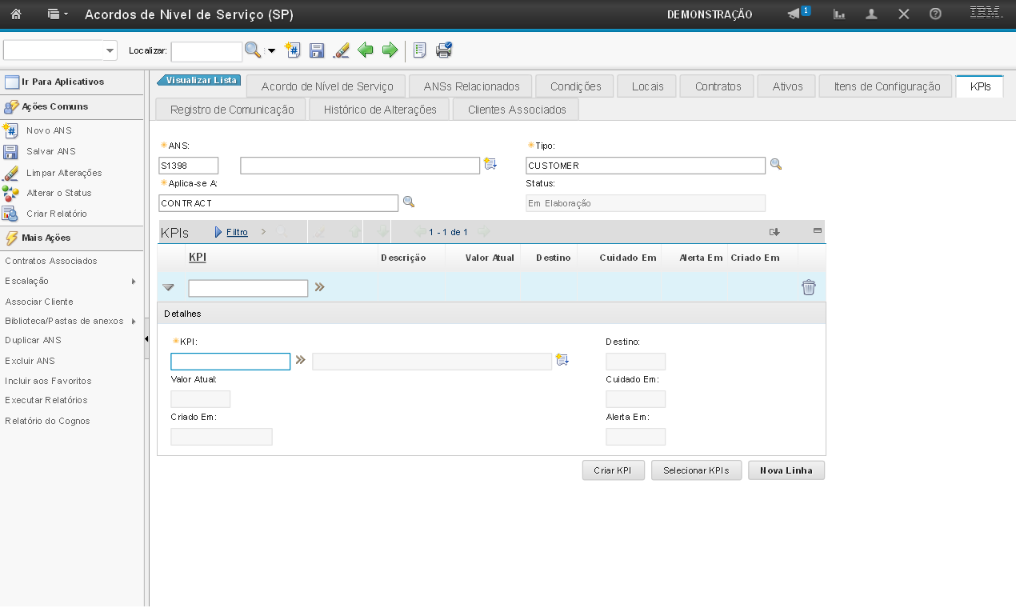
A seção "KPIs" permite que crie ou selecione um ou mais KPIs ao registro de ANS.
(Etapa 34 de 42)
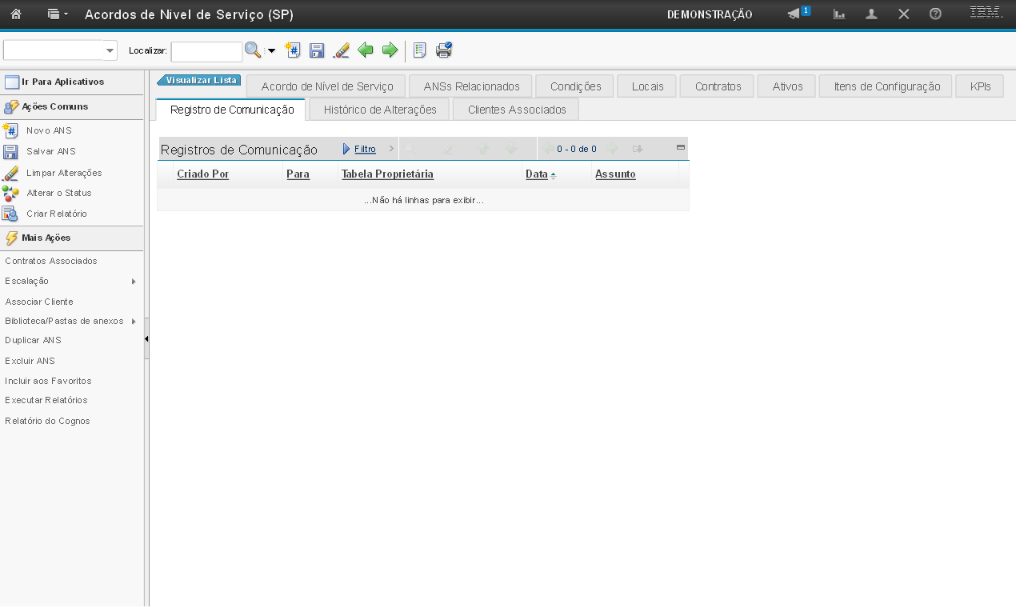
A seção "Registros de Comunicação" exibe os registros de comunicação para ativação do registro de ANS.
(Etapa 35 de 42)
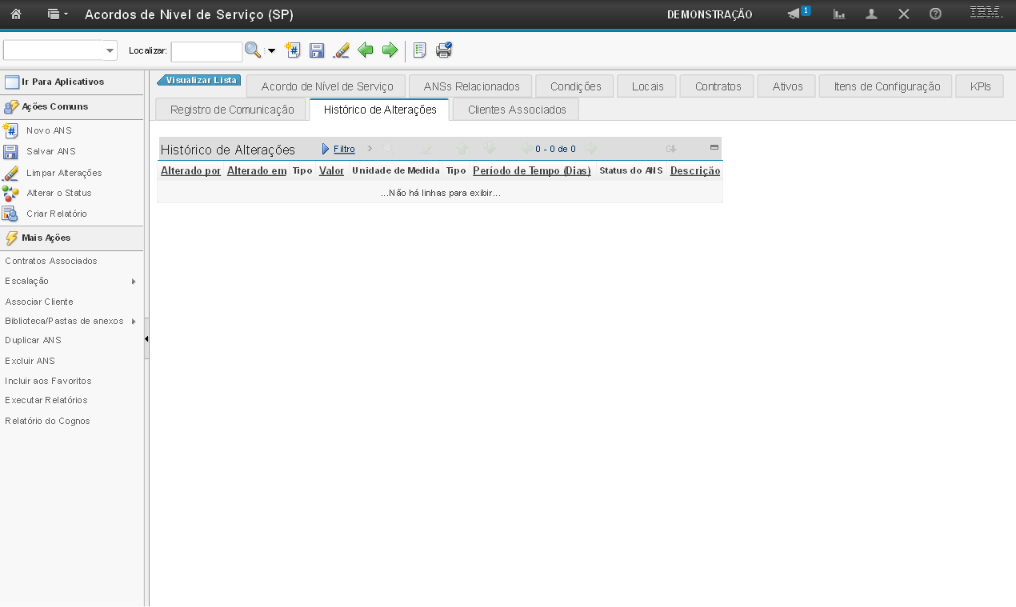
A seção "Histórico de Alterações" exibe o histórico de alterações do registro de ANS.
(Etapa 36 de 42)
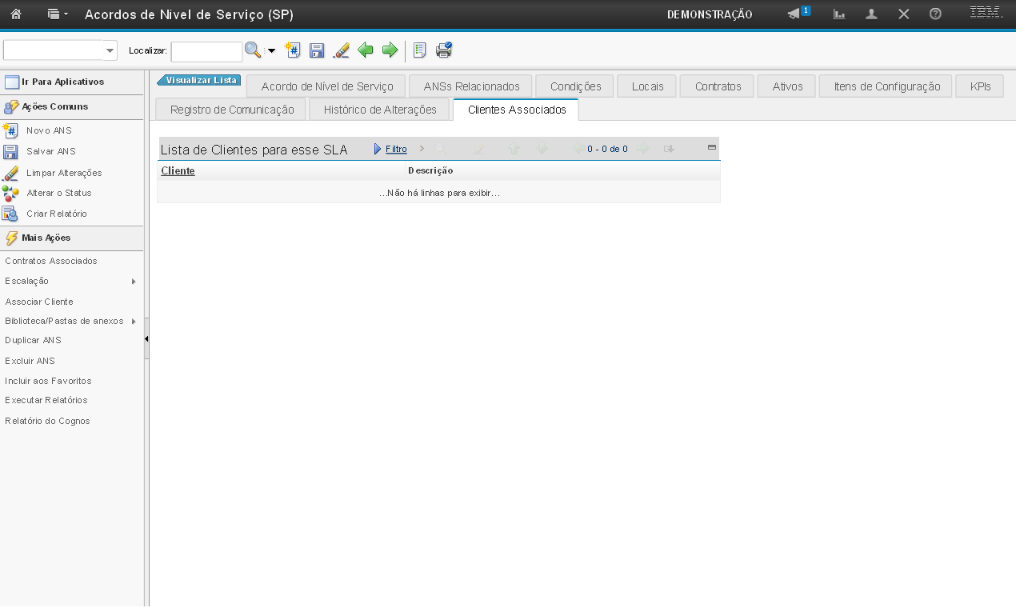
A seção "Lista de Clientes para esse SLA" exibe os clientes que utilizam este registro de ANS.
(Etapa 37 de 42)
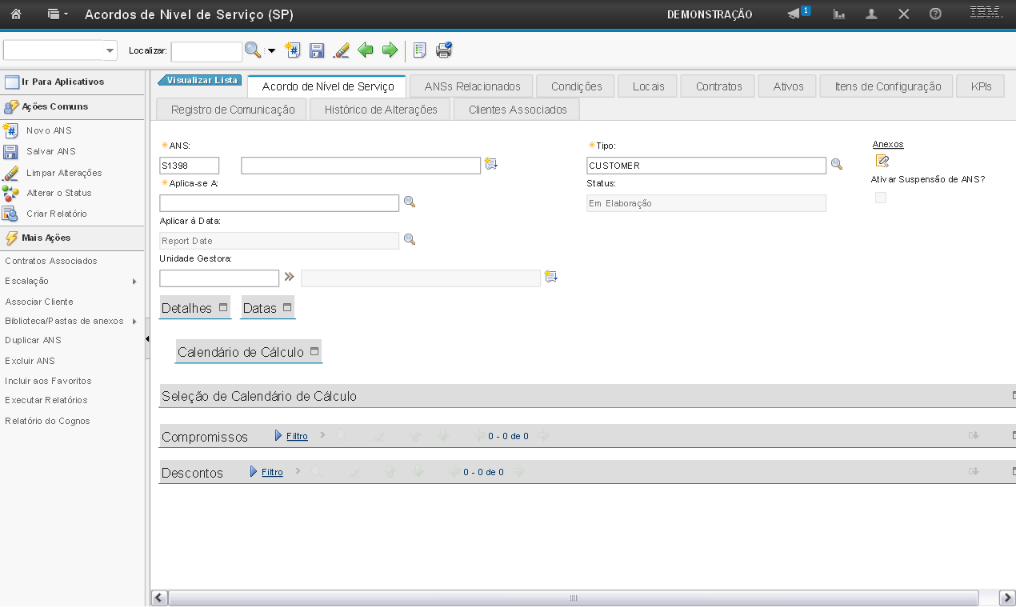
Após preencher os campos do registro de ANS, você deve selecionar a opção "Alterar Status".
Clique nessa seção para realizar a alteração.
(Etapa 38 de 42)

O sistema exibirá a tela de alteração de status.
(Etapa 39 de 42)
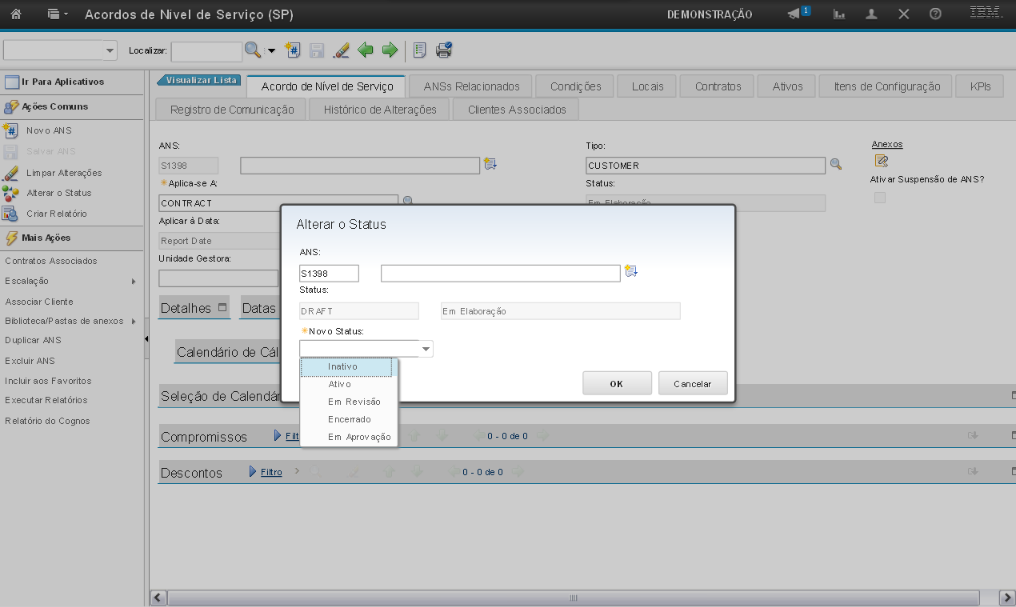
O campo "Novo Status" permite que você selecione o status disponível para o registro de ANS:
- Status "Inativo"
- Status "Ativo"
- Status "Em Revisão"
- Status "Encerrado"
- Status "Em Aprovação"
(Etapa 40 de 42)
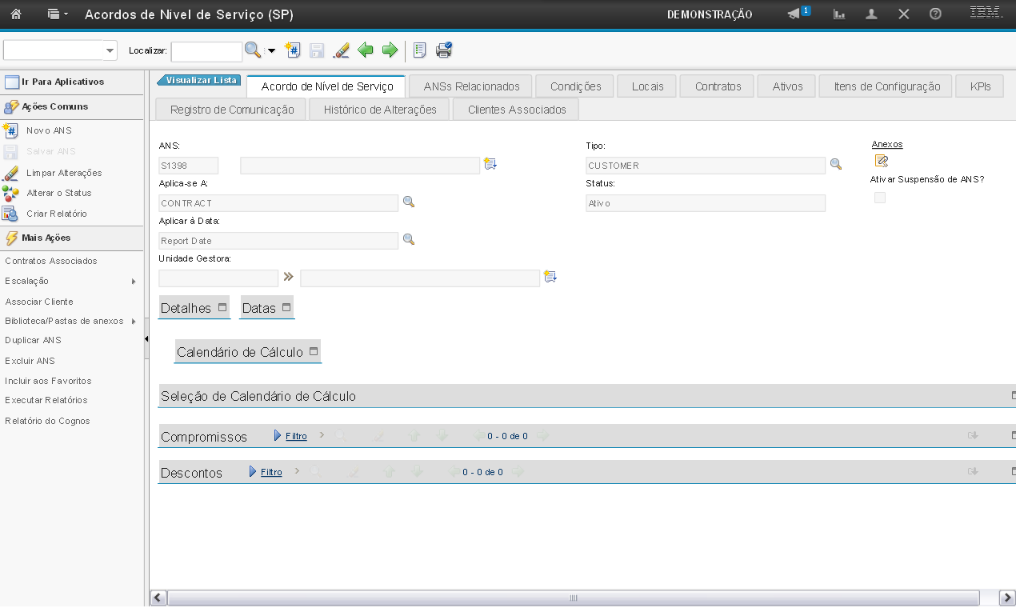
O sistema atualizará o campo "Status", de acordo com a opção selecionada.
(Etapa 41 de 42)
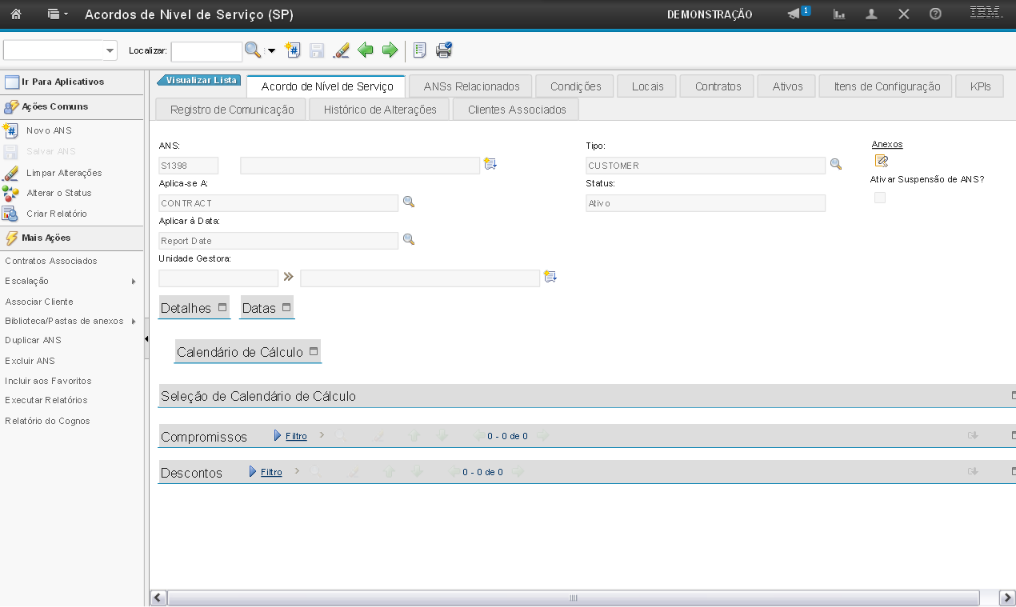
Esta foi a demonstração sobre como registrar um Acordo de Nível de Serviço.
Instrução - clique para editar o texto.
(Etapa 42 de 42)
FIM da demonstração
voltarúltima etapa
reverdesde o início
voltar parapágina inicial
fechardemonstração
próximademonstração